Cara Setting WiFi Laptop Yang Tidak Bisa Connect
Sahabat seputar ilmu teknologi pada posting artikel kali ini saya akan membahas tata Cara Setting WiFi Laptop Yang Tidak Bisa Connect, semoga artikel ini membantu kawan-kawan semua yang sedang mengalami masalah pada wi-fi laptop nya silakan kawan ikuti langkah-langkahnya
selamat membaca kawan 😀
Seperti yang kita semua ketahui bahwa WiFi merupakan sebuah fasilitas yang mana kita bisa mengakses internet tanpa menggunakan kabel
Fasilitas ini ada yang membagikannya secara gratis seperti di kampus, alun-alun kota, Cafe mall dan lain sebagainya
Ada juga yang menggunakan voucher untuk mengaksesnya seperti wifi id
Bila normalnya laptop akan terhubung dalam jaringan wifi secara otomatis jika sebelumnya telah atau pernah terkoneksi
namun bila tiba-tiba ternyata koneksi Wifi tidak berjalan dengan normal
Kawan jangan langsung berpikiran bahwa itu problem jaringan dari penyedia internet bisa saja itu disebabkan oleh settingan WiFi laptop kita yang mengalami Masalah
Jadi ada baiknya bila kawan mencoba melakukan cek terlebih dahulu pada laptop nya
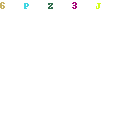
Berikut Adalah Cara Setting WiFi Laptop Yang Tidak Bisa Connect
Bila ternyata laptop yang digunakan oleh kawan kita yang lain bisa mengakses internet secara normal
maka bisa dipastikan Bahwa masalah tersebut berada pada perangkat laptop atau komputer kita
Permasalahan ini bisa juga dikarenakan program yang berbahaya seperti virus atau malware kawan 😀
Dan bisa juga disebabkan karena ada beberapa bagian dari sistem komputer kita yang mengalami error
Adalah masalah – masalah yang mungkin bisa saja menjadi penyebab terjadinya error pada jaringan wifi laptop/komputer kawan
Kawan bisa mencoba melakukan beberapa perbaikan dibawah ini
- Memperbaiki ulang HTTPS/SSL/ Chriptography
- Mengatur ulang Windows Firewall Configuration
- Memperbaiki ulang winsock (reset catalog)
- Mengatur ulang Internet protocol (TCP /IP)
- Memperbaiki lagi Workgroup Computer View
- Membersihkan Windows Update History
- Memperbaharui Internet Connection
- Flush DNS Resolver Cache : Membersihkan temporari alamat DNS yang tersimpan di komputer/laptop kawan. Secara default PC juga menjaid DNS resolver kawan 😀
- Mengembalikan the Default hosts file : file.hosts sering manjadi sasaran Virus atau mallware kawan, file ini berisi default localhost (127.0.0.1). terkadang dirubah dengan DNS palsu oleh program jahat.
- Memperbaiki ulang Windows / Automatic Update
Berikut ini ada juga beberapa masalah yang bisa saja kawan temukan saat wifi laptop tidak bisa connect
- Kawan Tidak dapat melakukan Ping ke luar komputer, apalagi ke Internet, padalah Komputer atau laptop kawan kawan yang lain bisa
- Mnecoba Memberi IP secara manual, Jaringan bisa Terhubung tapi tidak terkoneksi internet, Ketika Browsing tetap saja muncul keterangan error
- Memperbaharui IP juga tetap tidak memberikan Hasil
Baca juga :
- Cara cepat mengatasi tidak terhubung ke Jaringan wifi
- Trik mematikan koneksi wifi orang lain dengan Netcut
- Mengubah sinyal Edge ke HSDPA di Android
Demikianlah Kawan Pembahasan Cara Setting WiFi Laptop Yang Tidak Bisa Connect
Semoga artikel ini memberikan informasi yang bermanfaat kawan
kunjungi artikel tutorial perbaikan jaringan wifi lainnya di blog seputar IT 😀
Sampai bertemu kembali 😀